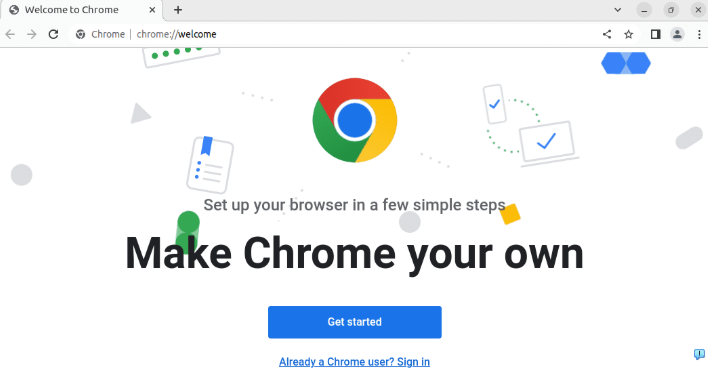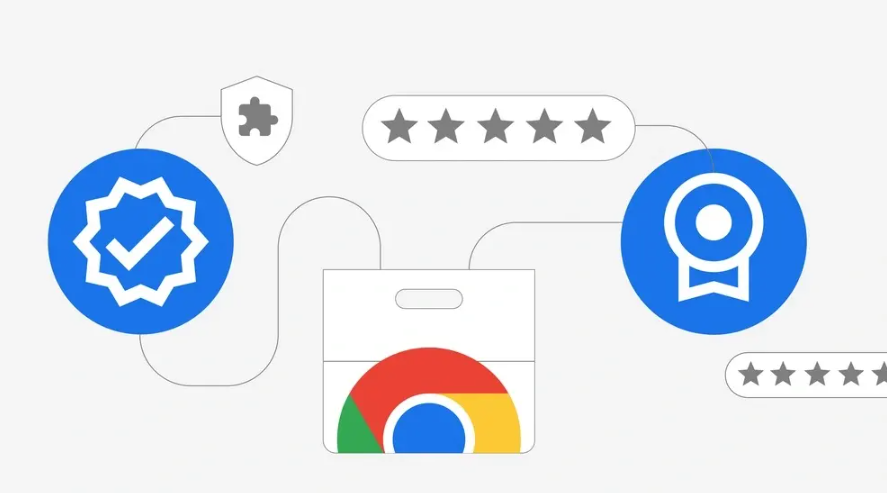Chrome浏览器网页截图快捷键及实用工具推荐分享
时间:2025-07-29
来源:谷歌浏览器官网

1. Chrome内置开发者工具截图
- 进入开发者工具:按`F12`或右键点击页面→“检查”,打开开发者工具。
- 使用快捷键调出命令菜单:按`Shift+Ctrl+P`(Windows)或`Shift+Command+P`(Mac),输入`Capture`,选择以下四种模式:
- 区域截图:框选页面任意区域,自动保存为图片。
- 整个页面截图:生成当前页面完整长图,需确保内容完全加载。
- 节点截图:右键点击元素→“检查”,选中节点后输入命令,截取特定元素。
- 当前屏幕截图:截取当前可视区域内容,自动下载。
- 自定义快捷键:在开发者工具右上角“设置”中,可为四种截图模式分配独立快捷键。
2. 操作系统自带截图功能
- Windows:按`Print Screen`截取全屏,`Alt+Print Screen`截取当前窗口,`Win+Shift+S`支持自定义区域截图(需粘贴到画图软件)。
- Mac:按`Command+Shift+4`,拖动鼠标选择区域;按`Command+Shift+3`截取全屏。
- 注意事项:系统截图会保存到剪贴板或本地文件夹,与Chrome下载位置无关。
3. 推荐扩展插件
- Awesome Screenshot:支持滚动截图、长图拼接、标注工具,安装后可通过`Ctrl+Shift+4`快速调用。
- uBlock Origin:广告拦截插件,可顺带防止网页元素干扰截图。
- Chrome Tools:集成截图、录屏、隐私清理等功能,适合效率党。
4. 实用技巧
- 快速截取节点:右键点击网页元素→“检查”,右键选中节点→“Capture node screenshot”,直接下载元素图片。
- 调整下载位置:在Chrome设置→“高级”→“下载内容”中修改默认保存路径,方便管理截图文件。
- 避免模糊:在开发者工具设置中启用“设备像素比”选项,确保截图清晰度。